
목록
1. 구글 코랩 페이지 접속 구글 드라이브로 복사
2. 1번 ~ 6번 차례대로 클릭
3. 6번 스타트 스테이블 디퓨전 링크 클릭
4. 프롬프트 입력후 제너레이터 클릭 이미지 생성
5. 모델 다운로드 및 VAE다운
안녕하세요 프라이머K 입니다.
요즘 ai로 그림만드는 사이트들이 정말 많은데요 쳇gpt를 만든 오픈ai사의 달리2 부터 미드저니,노벨ai, 스테이블 디퓨전, playground..등 프롬프트를 활용하여 텍스트로 이미지를 만드는 사이트들이 정말 많이 있습니다.
하지만 달리2, 노벨ai, 미드저니의 경우엔 유료로 매월 요금을 지불하고 사용해야하며 스테이블 디퓨전 설치버전의 경우에는 무료로 다운 설치가 가능하지만
정상적으로 원활하게 돌아가고 내가원하는 그림을 빠르게 뽑아내려면 지포스 GPU 그래픽카드 최소GTX1050부터 ~ 최고RTX4090최고 요구하는데요 최소사양인 GTX1050은 20만원대 최고사양인 RTX4090의 경우에 200만 원이 넘는가격을 자랑합니다


또한 고사양의 컴퓨터자원을 사용하기 때문에 출력이 높아져서 파워나 다른 주변부품 까지 바꿔줘야 하는 상황이 벌어질 수 밖에 없는데요 그림을 전문적으로 만들고 판매하지않는이상 부담이 되는게 현실이죠

그래서 오늘은 저사양 오래된 PC, 노트북도 쉽고 간편하게 코랩 web ui를 통해서 내가원하는 그림을 생성하는 방법을 알아보겠습니다.
1. 구글 코랩 페이지 접속 구글 드라이브 복사
구글 코랩 페이지에 접속을 해줍니다. 구글코랩바로가기
빨간박스안에 보이는 드라이브로 복사를 클릭하세요...
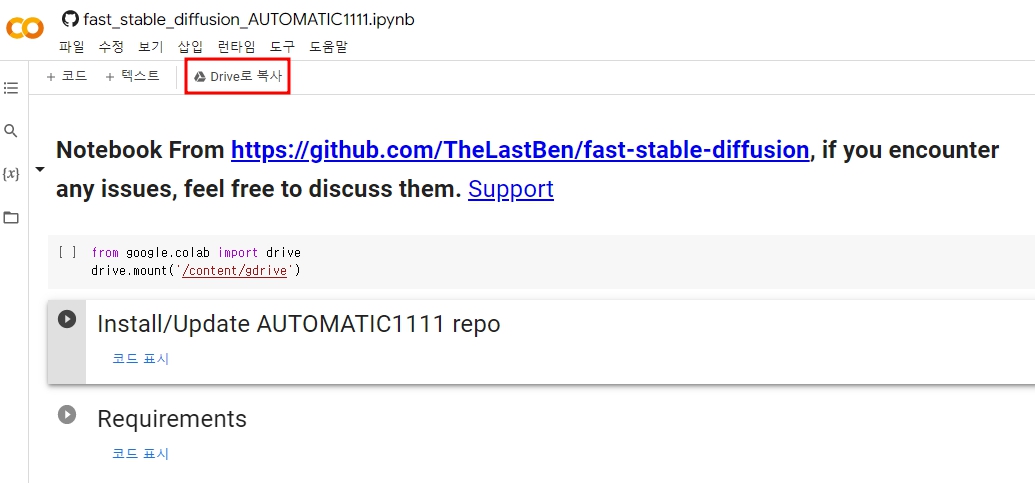
그러면 새로운창으로 페이지가 열리고 [fast_stable_diffusion_AUTOMATIC1111.ipynb의 사본]이라고 나오는데요 구글 드라이브 코랩사이트가 복사된것을 확인할 수 있습니다.


2. 1번 ~ 6번 차례대로 클릭
프럼 구글 코랩 임포어트 드라이브를 시작으로 1번 부터 순서대로 6번까지 차례로 클릭해줍니다

1번을 클릭하면 구글드라이브 노트북이나 데스크탑에서 구글드라이브 파일에 엑세스 하도록 허용하기가 나오는데 구글드라이브 연결을 클릭합니다.

구글 드라이브에 연결하기를 누르면 계정선택이 나옵니다 본인 구글계정으로 로그인 한뒤에 엑세스 허용을 클릭해줍니다.


나머지 아래의 번호도 차례대로 클릭해줍니다.


3. 6번 스테이블디퓨전 스타트 링크 클릭
이제 거의다왔습니다 약10분정도 걸리는 파이썬 코드잡업이 마무리되고 이미지를 만들수있는 웹UI 링크가 생성되었습니다 이제 해당링크를 클릭하면됩니다.

4. 프롬프트 입력후 제너레이터 클릭 이미지 생성
프롬프트는 내가만들고 싶은 이미지의 텍스트를 입력하는공간이고, 네거티브 프롬프트는 이미지를 만들때 필요없는 텍스트 문구를 넣어주면됩니다. 샘플링 스텝은 몇번의 과정을 거쳐 이미지생성할지를 정하는 공간이며 CFG스케일은 프롬프트를 따를건지 컴퓨터가 자기맘대로 생성할지를 정하는 것입니다 보통 7~12까지를 가장많이 사용합니다.


프롬프트
(PureErosFace_V1:0.8), (wide hips:1.3), (thigh gap:1.2), (huge breasts:1.2), (intricate details:1.2), (face, mature female:1.2), Depth of field, Cinematic Light, Lens Flare, Ray tracing, perspective, RAW, (1girl), detailed skin, sharp focus, delicate, korean, instagram, pop idol, korean beauty, korean mixed, best quality, extremely fine and beautiful, best illumination, semi realistic, aegyo sal, illustration, FEMININE, adult, pale white skin, by Joao Ruas, by John William Waterhouse, [by Gil Elvgren], cinematic lightings, soft volumetric lighting, subsurface scattering, (night photography:1.3), (solo:1.2), solo focus, (crowd:1.2), outdoors, city street, blurry background, (walking:1.3), (ugly hands:1.2), (Multiple fingers:1.2), (bangs:1.3), (looking away, long hair,:1.3), (thighs, Crop sweater, denim jeans, luxury bag, necklace, earrings, jewelry, :1.2) (low quality:1.5), (worst quality:1.5), text, nsfw, nude, naked
네거티브 프롬프트
(low quality:1.5), (worst quality:1.5), text, nsfw, nude, naked
5. 모델 다운로드 및 Vae 다운로드
기본적으로 ai모델은 [허깅페이스]에서 공유되고있습니다. https://huggingface.co 그리고 적용된 여러모델을 확인할수있는 [civitai] https://civitai.com/ 에서 확인해볼수있습니다.
가장대표적인 모델은 오렌지믹스, 칠아웃믹스, 바질믹스, 로라 등이 있는데요 반실사이미지나 실사이미지에 사용되는 대표적인 모델들입니다.
오렌지믹스 모델 다운 (AbyssOrangeMix2_sfw.ckpt)
https://huggingface.co/WarriorMama777/OrangeMixs/tree/main/Models/AbyssOrangeMix2
칠아웃믹스 모델 다운 (chilloutmix_NiPrunedFp32Fix)
https://huggingface.co/naonovn/chilloutmix_NiPrunedFp32Fix/tree/main
바질믹스 모델 다운 (Basil_mix_fixed.safetensors)
https://huggingface.co/nuigurumi/basil_mix/tree/main
로라 모델 다운 koreanDollLikeness_v15
https://huggingface.co/amornlnw7/koreanDollLikeness_v15/tree/main
VAE 다운로드 vae-ft-mse-840000-ema-pruned.ckpt
https://huggingface.co/Yukihime256/840000/tree/main
1. 모델적용방법은 먼저 구글메인 화면에서 이미지옆에 점선을 클릭하고 드라이브를 클릭해줍니다.


2. 그다음 아래 폴더항목에 SD가 있는데 클릭해줍니다

3. SD폴더를 클릭하면 모델이라는 폴더가 나오는데 클릭해줍니다.

4. 모델을 클릭하면 스테이블디퓨전이라는 폴더가 나오고 여기에 다운받은 모델을 업로드하면됩니다.

5. 다운받은 파일을 드래그해서 옮기거나 마우스 오른쪽클릭 업로드 해줍니다.

6. 로라모델도 마찬가지로 SD -> 모델 -> 로라 폴더에 다운받은 로라파일을 업로드 해주면 됩니다.

7. 로라파일 업로드 완료

8. 마찬가지로 VAE파일도 폴더에 업로드 해줍니다. VAE파일의 설치이유? 그림의 보정을 위해서 좀더나은 결과값을 위해 설치하는 것입니다.

9. VAE파일 업로드 완료

이렇게 스테이블 디퓨전 파이썬을 통한 구글드라이브 설치및 작동 모델설치 및 vae설치까지 알아보았습니다.
이제 프롬프트를 입력을 통해 원하는 그림결과물을 출력하는 일만 남았네요.. 긴글읽어주셔서 감사합니다.